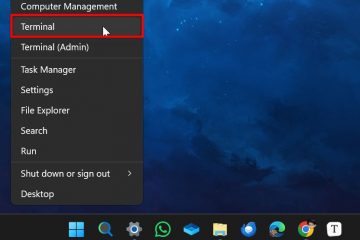I sin senaste UI 7.0-programuppdatering för Galaxy-enheter beslutade Samsung att kopiera en iPhone-funktion som ingen bad om och separerade snabba inställningar från aviseringar. Om du köpte en Samsung Galaxy-enhet med en UI 7.0 eller nyare, eller om du har en äldre smartphone eller surfplatta som uppdaterades till en UI 7.0, när du sveper ner från det övre högra hörnet på skärmen, ser du de snabba inställningarna utan dina aviseringar. För att komma åt dem måste du svepa ner någon annanstans från skärmens övre kant. Och om du tittar på dina meddelanden måste du svepa från höger till vänster för att se snabba inställningar. Jag vet inte om dig, men jag är en långvarig Android-användare och tycker att denna förändring är onödig. Detta är en av de saker som Samsung inte borde ha kopierat från Apple eller Xiaomi. If you, too, are frustrated and want the Quick Settings bundled together with your notifications, here’s what you have to do:
NOTE: This tutorial works for all new Samsung Galaxy devices, including the Galaxy S25 series, Galaxy A56, A36, etc. It also applies to Samsung Galaxy tablets and older smartphones that have received the One UI 7.0-uppdatering. Till exempel skapades den här guiden på en Samsung Galaxy S23. För de av er som föredrar en videoöversikt, titta på YouTube-klippet nedan. Den skriftliga tutorialen fortsätter under klippet.
[Embedded Content] Meddelandepaneler på Samsung Galaxy
först, lås upp din Samsung Galaxy och svep från det övre högra hörnet för att öppna de snabba inställningarna.

sveper ner från toppen till höger
sedan, tryck på Pencil-ikonen i det översta Corner, nästa till Power. höjd=”648″src=”https://windows.atsit.in/sv/wp-content/uploads/sites/24/2025/06/fa-dina-snabba-installningar-och-aviseringar-igen-pa-samsung-galaxy-enheter.png”> 
Tryck på pennikonen
Du ser flera alternativ för att ändra ordningen för de olika snabba inställningarna på din SAMAX. Tryck på Panelinställnings-knappen längst upp till vänster.
src=”https://www.digitalcitizen.life/wp-content/uploads/2025/06/samsung_panel_settings-2.png”>
Go to Panel settings
TIP: You can also read how to customize the Android Quick Settings panel.
Du ser fönstret Panelinställningar, som innehåller alternativ för att anpassa dess beteende. Som standard väljs separat.
din Samsung Galaxy-inställningar
Välj tillsammans, och klappar i bakre pilen. höjd=”648″src=”https://www.digitalcitizen.life/wp-content/uploads/2025/06/samsung_panel_settings-4.png”> 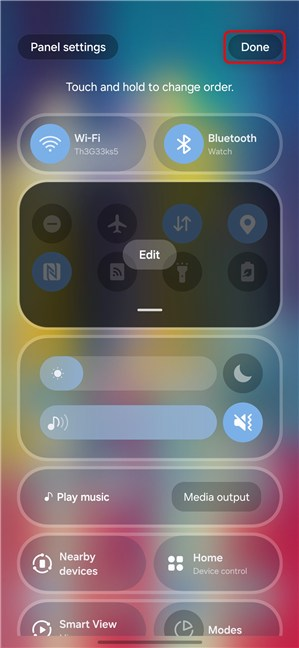
Tap Done
det är det! Enjoy accessing your notifications and Quick Settings in the same panel, with a simple swipe down from the top of the screen.
What other things annoy you about One UI on your Samsung Galaxy?
While Samsung does a decent job of adding new and interesting features to their One UI user interface, they also manage to frustrate users by making unnecessary changes like this one. Om du nyligen uppgraderade till en UI 7.0 eller köpte en ny Samsung Galaxy-smartphone eller surfplatta, kommentera med alternativen nedan och dela vad som irriterar dig om att använda det. Vem vet, kanske vårt team kan komma tillbaka till dig med en steg-för-steg-handledning om hur du fixar dina problem.